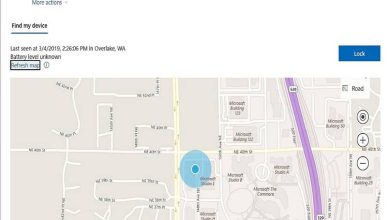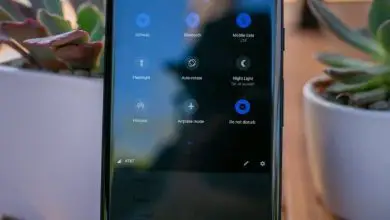Come conoscere l’ultima ora e la data in cui è stato riavviato un server Windows

Ogni volta che il server Windows viene riavviato , lo scopo di mantenere gli elementi che compongono il computer in buone condizioni di funzionamento, in modo che la durata standard di ciascuno possa essere estesa. Ecco perché sottolineiamo l’importanza di conoscere l’ultima ora e la data in cui è stato riavviato un server Windows.
Questa procedura può essere completata anche all’interno di altri sistemi operativi, solo entro le caratteristiche esecutive di ciascuno.
Garantire il benessere del team è un aspetto che deve essere considerato una priorità tra ciascuno degli utenti che utilizzano un computer, motivo per cui riavviare il server Windows è necessario quanto qualsiasi altra attività.
Questi sistemi funzionano in modo così intelligente che ogni volta che questa azione viene eseguita su un server, genera una statistica di utilizzo da quel momento, che riceve un aggiornamento costante per ogni momento in cui l’apparecchiatura viene utilizzata.
Questa funzionalità è molto utile anche per chi vuole eseguire la manutenzione del server, quindi oggi ti spiegheremo come valutarla sul tuo computer tramite il sistema operativo Windows.
Come valutare l’ultima volta che è stato eseguito il riavvio del server Windows sul PC?
Le statistiche di utilizzo che abbiamo menzionato sopra, sono un gruppo di informazioni di tutte le volte che il tuo computer è stato utilizzato dall’ultimo riavvio del server.
In genere, l’elenco è accompagnato da dati che descrivono le attività che vengono svolte all’interno del computer, che è anche informativo.

Sia la valutazione delle statistiche, sia il riavvio del server sul computer, consentiranno di monitorarne l’utilizzo per sapere quali aspetti richiedono una maggiore manutenzione. Allungare la vita utile della vostra attrezzatura. Se vuoi controllare lo stato delle prestazioni del tuo PC, puoi farlo tramite Winsat.
Acquisire il report statistico dall’ultimo riavvio del server Windows
Nel caso tu voglia valutare il grado di usabilità che il computer ha acquisito fino ad oggi, sarai felice di sapere che puoi riceverne prova tramite strumenti come PowerShell, il “Task Manager” e con il “Prompt dei comandi”.
Da un computer con una versione precedente a Windows 7
Per accedere al «Prompt dei comandi» puoi eseguire la combinazione di tasti «Windows + R» o digitare «CMD» nella barra di ricerca «Start». Tramite CMD o prompt dei comandi è possibile eseguire molte azioni tramite i comandi all’interno di Windows stesso.
Una volta aperta la finestra, inserire il comando » server statistiche di rete » e premere il tasto «Invio». Sullo schermo apparirà automaticamente un lungo elenco di informazioni. Con il tasto freccia su devi salire per individuare la riga che inizia con «Statistiche da…».
Questa riga indicherà la data e l’ora dall’ultimo riavvio del server Windows sul computer. Quindi hai già le informazioni di cui hai bisogno.
Da un computer con versione successiva a Windows 7
Una volta aperta la finestra «Prompt dei comandi», devi solo inserire il comando dell’ordine delle statistiche. Negli aggiornamenti di Windows 8 e 10 è diverso da quello stabilito sopra.
Immettere il comando » systeminfo | trova / i «Boot time » e premi il tasto «Invio». Quest’ultima frase tra virgolette può essere modificata in «Boot time». Esecuzione dello stesso ordine al sistema.

Dopo pochi secondi potrai vedere sullo schermo la data e l’ora dell’ultimo riavvio del server del computer. Ora puoi valutare il grado di necessità di manutenzione.
Altri strumenti utili sono PowerShell (che può essere utilizzato al posto di CMD) e Task Manager. Dove quest’ultimo è sufficiente aprire la scheda «Prestazioni» per valutare l’uptime del PC.
Per quanto riguarda il software, tramite il comando “ Get-CimInstance -ClassName win32_operatingsystem | select csname, lastbootuptime ”è possibile fornire le informazioni necessarie.
Attraverso queste funzioni, l’utente può considerare l’urgenza con cui il suo computer merita manutenzione, compresi gli elementi coinvolti.
Ora hai le conoscenze su come conoscere l’ultima volta e la data in cui è stato riavviato un server Windows. Ricerca dell’efficienza del servizio informatico e della sua durata. In modo che ogni persona possa godersi il PC ogni volta che ne ha bisogno.